
ಅಡೋಬ್ ಪ್ರೀಮಿಯರ್ ಪ್ರೊ ಒಂದು ಅನುಕೂಲಕರ ಸಾಧನವಾಗಿದ್ದು ಅದು ವೀಡಿಯೊದೊಂದಿಗೆ ವಿವಿಧ ಬದಲಾವಣೆಗಳನ್ನು ಮಾಡಲು ನಿಮಗೆ ಅನುವು ಮಾಡಿಕೊಡುತ್ತದೆ. ಅದರ ಪ್ರಮಾಣಿತ ವೈಶಿಷ್ಟ್ಯವೆಂದರೆ ಬಣ್ಣ ಶ್ರೇಣೀಕರಣ. ಅದರ ಸಹಾಯದಿಂದ, ನೀವು ಸಂಪೂರ್ಣ ವೀಡಿಯೊ ಅಥವಾ ಅದರ ಪ್ರತ್ಯೇಕ ವಿಭಾಗಗಳ ಬಣ್ಣ des ಾಯೆಗಳು, ಹೊಳಪು ಮತ್ತು ಶುದ್ಧತ್ವವನ್ನು ಬದಲಾಯಿಸಬಹುದು. ಈ ಲೇಖನದಲ್ಲಿ, ಅಡೋಬ್ ಪ್ರೀಮಿಯರ್ ಪ್ರೊನಲ್ಲಿ ಬಣ್ಣ ತಿದ್ದುಪಡಿಯನ್ನು ಹೇಗೆ ಅನ್ವಯಿಸಲಾಗುತ್ತದೆ ಎಂಬುದನ್ನು ನಾವು ನೋಡುತ್ತೇವೆ.
ಅಡೋಬ್ ಪ್ರೀಮಿಯರ್ ಪ್ರೊ ಡೌನ್ಲೋಡ್ ಮಾಡಿ
ಅಡೋಬ್ ಪ್ರೀಮಿಯರ್ ಪ್ರೊನಲ್ಲಿ ಬಣ್ಣ ಶ್ರೇಣಿಯನ್ನು ಹೇಗೆ ಮಾಡುವುದು
ಪ್ರಾರಂಭಿಸಲು, ಹೊಸ ಪ್ರಾಜೆಕ್ಟ್ ಅನ್ನು ಸೇರಿಸಿ ಮತ್ತು ಅದರಲ್ಲಿ ವೀಡಿಯೊವನ್ನು ಆಮದು ಮಾಡಿ, ಅದನ್ನು ನಾವು ಬದಲಾಯಿಸುತ್ತೇವೆ. ಅದನ್ನು ಎಳೆಯಿರಿ "ಟೈಮ್ ಲೈನ್".

ಹೊಳಪು ಮತ್ತು ಕಾಂಟ್ರಾಸ್ಟ್ ಅನ್ನು ಅನ್ವಯಿಸಿ
ಈ ಲೇಖನದಲ್ಲಿ ನಾವು ಹಲವಾರು ಪರಿಣಾಮಗಳನ್ನು ಅನ್ವಯಿಸುತ್ತೇವೆ. ಪುಶ್ ಸಂಯೋಜನೆ "Ctr + A", ಆದ್ದರಿಂದ ವೀಡಿಯೊ ಎದ್ದು ಕಾಣುತ್ತದೆ. ಫಲಕಕ್ಕೆ ಹೋಗಿ "ಪರಿಣಾಮಗಳು" ಮತ್ತು ಅಪೇಕ್ಷಿತ ಪರಿಣಾಮವನ್ನು ಆಯ್ಕೆಮಾಡಿ. ನನ್ನ ವಿಷಯದಲ್ಲಿ ಅದು - "ಹೊಳಪು ಮತ್ತು ಕಾಂಟ್ರಾಸ್ಟ್". ಇದು ಹೊಳಪು ಮತ್ತು ವ್ಯತಿರಿಕ್ತತೆಯನ್ನು ಸರಿಹೊಂದಿಸುತ್ತದೆ. ಆಯ್ದ ಪರಿಣಾಮವನ್ನು ಟ್ಯಾಬ್ಗೆ ಎಳೆಯಿರಿ "ಪರಿಣಾಮ ನಿಯಂತ್ರಣಗಳು".

ವಿಶೇಷ ಐಕಾನ್ ಕ್ಲಿಕ್ ಮಾಡುವ ಮೂಲಕ ನಾವು ಅದರ ನಿಯತಾಂಕಗಳನ್ನು ತೆರೆಯುತ್ತೇವೆ. ಇಲ್ಲಿ ನಾವು ಕ್ಷೇತ್ರದಲ್ಲಿ ಪ್ರಕಾಶವನ್ನು ಪ್ರತ್ಯೇಕವಾಗಿ ಹೊಂದಿಸಬಹುದು "ಪ್ರಕಾಶಮಾನತೆ" ಮೌಲ್ಯವನ್ನು ನಮೂದಿಸಿ. ಅದು ಏನೆಂಬುದು ವೀಡಿಯೊವನ್ನು ಅವಲಂಬಿಸಿರುತ್ತದೆ. ನಾನು ಉದ್ದೇಶಪೂರ್ವಕವಾಗಿ ಪರಿಚಯಿಸುತ್ತೇನೆ «100», ಆದ್ದರಿಂದ ವ್ಯತ್ಯಾಸವು ಗೋಚರಿಸುತ್ತದೆ. ಪರಿಣಾಮದ ಹೆಸರಿನ ಪಕ್ಕದಲ್ಲಿರುವ ಬೂದು ಐಕಾನ್ ಅನ್ನು ನೀವು ಕ್ಲಿಕ್ ಮಾಡಿದರೆ, ಸ್ಲೈಡರ್ನೊಂದಿಗೆ ಹೊಳಪನ್ನು ಹೊಂದಿಸಲು ಹೆಚ್ಚುವರಿ ಕ್ಷೇತ್ರವು ಕಾಣಿಸುತ್ತದೆ.

ವೀಡಿಯೊವನ್ನು ಹೆಚ್ಚು ನೈಜವಾಗಿಸಲು ನಾನು ಹೊಳಪನ್ನು ಸ್ವಲ್ಪ ತೆಗೆದುಹಾಕುತ್ತೇನೆ. ಈಗ ಎರಡನೇ ನಿಯತಾಂಕಕ್ಕೆ ಹೋಗಿ "ಕಾಂಟ್ರಾಸ್ಟ್". ನಾನು ಮತ್ತೆ ಪರಿಚಯಿಸುತ್ತೇನೆ «100» ಮತ್ತು ಅದು ಸುಂದರವಾಗಿಲ್ಲ ಎಂದು ನೀವು ನೋಡುತ್ತೀರಿ. ಸ್ಲೈಡರ್ಗಳನ್ನು ಬಳಸಿಕೊಂಡು ಅಗತ್ಯವಿರುವಂತೆ ಹೊಂದಿಸಿ.

ಮೂರು-ವೇ ಬಣ್ಣ ಸರಿಪಡಿಸುವ ಓವರ್ಲೇ
ಆದರೆ ಬಣ್ಣ ತಿದ್ದುಪಡಿಗೆ ಈ ನಿಯತಾಂಕಗಳು ಮಾತ್ರ ಸಾಕಾಗುವುದಿಲ್ಲ. ನಾನು ಹೂವುಗಳೊಂದಿಗೆ ಕೆಲಸ ಮಾಡಲು ಬಯಸುತ್ತೇನೆ, ಆದ್ದರಿಂದ ಮತ್ತೆ ಹೋಗುತ್ತದೆ "ಪರಿಣಾಮಗಳು" ಮತ್ತು ಬೇರೆ ಪರಿಣಾಮವನ್ನು ಆರಿಸಿ ಮೂರು-ವೇ ಬಣ್ಣ ಸರಿಪಡಿಸುವವ. ನೀವು ಇನ್ನೊಂದನ್ನು ಆಯ್ಕೆ ಮಾಡಬಹುದು, ಆದರೆ ನಾನು ಇದನ್ನು ಮತ್ತೊಮ್ಮೆ ಇಷ್ಟಪಡುತ್ತೇನೆ.
ಈ ಪರಿಣಾಮವನ್ನು ಬಹಿರಂಗಪಡಿಸಿದ ನಂತರ, ನೀವು ಕೆಲವು ಸೆಟ್ಟಿಂಗ್ಗಳನ್ನು ನೋಡುತ್ತೀರಿ, ಆದರೆ ನಾವು ಈಗ ಬಳಸುತ್ತೇವೆ "ಟೋನಲ್ ಶ್ರೇಣಿ ವ್ಯತ್ಯಾಸ". ಕ್ಷೇತ್ರದಲ್ಲಿ "Put ಟ್ಪುಟ್" ಬ್ಲೆಂಡಿಂಗ್ ಮೋಡ್ ಆಯ್ಕೆಮಾಡಿ ಟೋನಲ್ ಶ್ರೇಣಿ. ನಮ್ಮ ಚಿತ್ರವನ್ನು ಮೂರು ಪ್ರದೇಶಗಳಾಗಿ ವಿಂಗಡಿಸಲಾಗಿದೆ, ಇದರಿಂದಾಗಿ ಯಾವ ಸ್ವರಗಳು ಎಲ್ಲಿದೆ ಎಂಬುದನ್ನು ನಾವು ನಿರ್ಧರಿಸಬಹುದು.

ಪೆಟ್ಟಿಗೆಯಲ್ಲಿ ಚೆಕ್ ಇರಿಸಿ "ಸ್ಪ್ಲಿಟ್ ವೀಕ್ಷಣೆಯನ್ನು ತೋರಿಸಿ". ನಮ್ಮ ಚಿತ್ರವು ಮೂಲ ಆವೃತ್ತಿಗೆ ಮರಳಿದೆ. ಈಗ ನಾವು ಹೊಂದಿಸಲು ಪ್ರಾರಂಭಿಸುತ್ತೇವೆ.
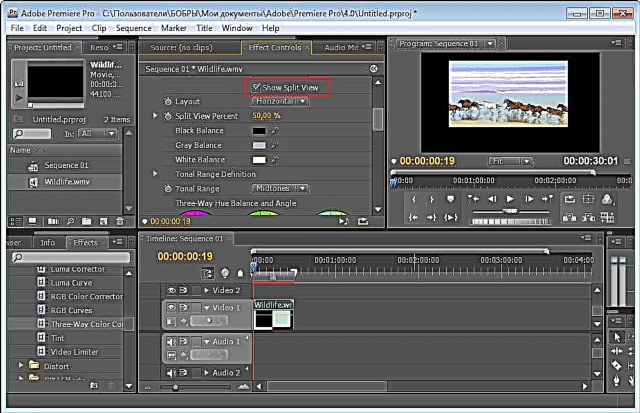
ನಾವು ಮೂರು ದೊಡ್ಡ ಬಣ್ಣದ ವಲಯಗಳನ್ನು ನೋಡುತ್ತೇವೆ. ನಾನು ಡಾರ್ಕ್ des ಾಯೆಗಳ ಬಣ್ಣವನ್ನು ಬದಲಾಯಿಸಲು ಬಯಸಿದರೆ, ನಾನು ಮೊದಲ ವಲಯವನ್ನು ಬಳಸುತ್ತೇನೆ. ವಿಶೇಷ ಗುಬ್ಬಿ ಬಯಸಿದ ನೆರಳು ಕಡೆಗೆ ಎಳೆಯಿರಿ. ಪೆಟ್ಟಿಗೆಯ ಮೇಲ್ಭಾಗದಲ್ಲಿ "ಟೋನಲ್ ಶ್ರೇಣಿ" ಹೆಚ್ಚುವರಿ ಮೋಡ್ ಅನ್ನು ಹೊಂದಿಸಿ. ನಾನು ಸೂಚಿಸಿದ್ದೇನೆ ಮಿಡ್ಟೋನ್ಗಳು (ಹಾಲ್ಫ್ಟೋನ್).

ಪರಿಣಾಮವಾಗಿ, ನನ್ನ ವೀಡಿಯೊದ ಎಲ್ಲಾ ಗಾ colors ಬಣ್ಣಗಳು ಅಪೇಕ್ಷಿತ ವರ್ಣವನ್ನು ಪಡೆಯುತ್ತವೆ. ಉದಾಹರಣೆಗೆ, ಕೆಂಪು.
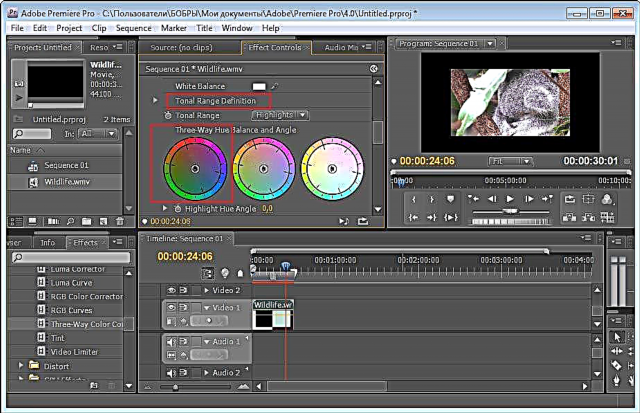
ಈಗ ತಿಳಿ ಬಣ್ಣಗಳೊಂದಿಗೆ ಕೆಲಸ ಮಾಡೋಣ. ಇದನ್ನು ಮಾಡಲು, ನಮಗೆ ಮೂರನೇ ವಲಯ ಬೇಕು. ಸೂಕ್ತವಾದ ಬಣ್ಣಗಳನ್ನು ಆರಿಸಿಕೊಂಡು ನಾವು ಅದೇ ರೀತಿ ಮಾಡುತ್ತೇವೆ. ಹೀಗಾಗಿ, ನಿಮ್ಮ ವೀಡಿಯೊದ ಬೆಳಕಿನ ಟೋನ್ಗಳು ಆಯ್ದ ವರ್ಣವನ್ನು ಪಡೆಯುತ್ತವೆ. ಕೊನೆಯಲ್ಲಿ ನಮಗೆ ಸಿಕ್ಕದ್ದನ್ನು ನೋಡೋಣ. ಸ್ಕ್ರೀನ್ಶಾಟ್ನಲ್ಲಿ ನಾವು ಮೂಲ ಚಿತ್ರವನ್ನು ನೋಡುತ್ತೇವೆ.
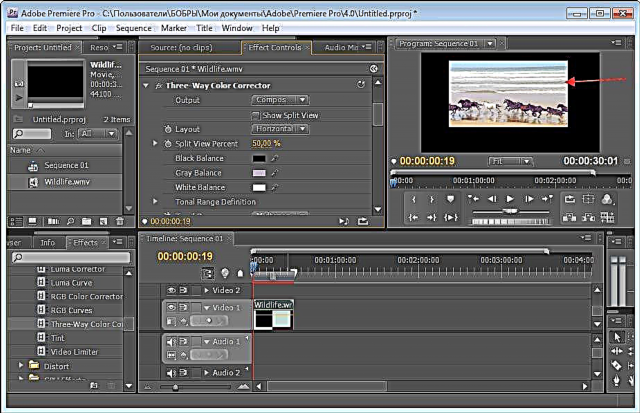
ಮತ್ತು ನಾವು ಅದನ್ನು ಸಂಪಾದಿಸಿದ ನಂತರ ಮಾಡಿದ್ದೇವೆ.

ಎಲ್ಲಾ ಇತರ ಪರಿಣಾಮಗಳನ್ನು ಪ್ರಯೋಗದ ಮೂಲಕ ಕರಗತ ಮಾಡಿಕೊಳ್ಳಬಹುದು. ಕಾರ್ಯಕ್ರಮದಲ್ಲಿ ಅವುಗಳಲ್ಲಿ ಬಹಳಷ್ಟು ಇವೆ. ಹೆಚ್ಚುವರಿಯಾಗಿ, ಪ್ರೋಗ್ರಾಂನ ಪ್ರಮಾಣಿತ ಕಾರ್ಯಗಳನ್ನು ವಿಸ್ತರಿಸುವ ವಿವಿಧ ಪ್ಲಗಿನ್ಗಳನ್ನು ನೀವು ಸ್ಥಾಪಿಸಬಹುದು.











